
Smart Keyboard Folioの角度調整
Smart Keyboard Folioの角度調整は2種類固定です。
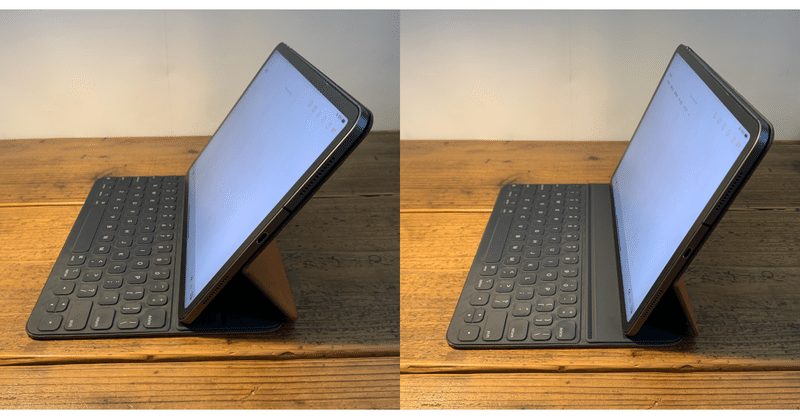
緩い角度(約 124度)の方でもタイピングできているのですが、もう少し緩い角度に調整したくなります。
そこで角度調整する方法を検討しました。
インターネットで調べてみましたが、Smart Keyboard FolioはiPad本体を吸着させる溝にセンサーがあるようです。
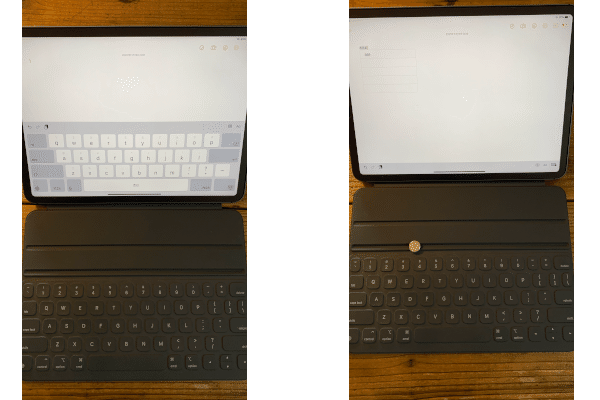
キーボードの”3”と”4”の間あたりにキーボードを認識する磁気センサーがあります。そこに磁石を置くとSmart Keyboard Folioが認識して使えるようになります。
磁石を置いての運用は現実的ではないので磁石を内蔵させたアダプターを製作します。
私の身近な素材として革があるので革で製作します。
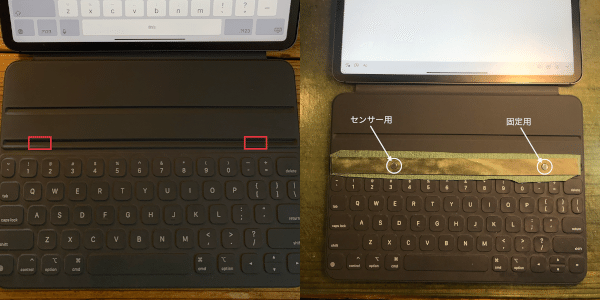
Smart Keyboard Folioの溝にはiPad本体を固定する磁石が2か所内蔵されています。その磁石をアダプター固定用に利用します。
革を溝のサイズにカットし、右側(キーの”ー”と”=”の間)に固定用磁石、左側(キーの”3”、”4”の間)にセンサー用磁石を貼り付けます。
革を重ね縫っていきます。これはミシンで縫いました。

赤丸で囲んであるところが埋め込んだ磁石の位置です。
実際に溝に製作したアダプターを載せてみるとSmart Keyboard Folioが認識します。

うちにある角度調整できるスタンドにMOFT Xがあるのでそれを利用します。
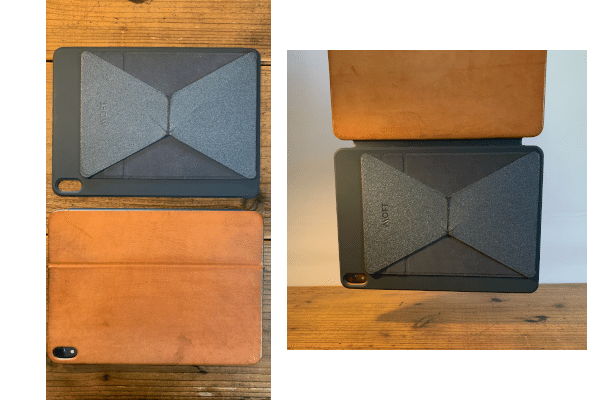
磁気吸着ケースはSmart Keyboard Folioにも吸着することができます。
これで標準の角度(約124度)より緩い角度でタイピングできるようになります。

この記事が気に入ったらサポートをしてみませんか?
